|
Многие начинающие пользователи компьютера не знают о таком удобном формате хранения информации, как образ диска. А между тем, умение создать, использовать и записывать образы дисков может значительно упростить жизнь любителей фильмов и игроманов.
Образ диска (image) — компьютерный файл, содержащий в себе полную копию содержания и структуры файловой системы и данных, находящихся на диске — таком как компакт-диск, дискета или раздел жёсткого диска. Термин описывает любой такой файл, причём не важно, был ли образ получен с реального физического диска или нет.
Таким образом, образ диска содержит всю информацию, необходимую для дублирования структуры, расположения и содержания данных какого-либо устройства хранения информации. Обычно образ диска просто повторяет набор секторов носителя, игнорируя файловую систему, построенную на нём.
Первоначально образы дисков использовались для резервного копирования и копирования дисков, при котором точное сохранение исходной структуры было необходимым и/или целесообразным. С появлением оптических носителей (CD, DVD) более часто встречающимся видом образов стали образы CD/DVD-диска, часто в форме .ISO-файла, содержащего файловую систему ISO 9660, обычно используемую на таких дисках. Формат ISO стал наиболее часто используемым форматом для образов дисков, но он не поддерживает много-сессионные данные и аудио-CD.
Помимо .ISO существует ряд других форматов образа диска, таких как .IMG и .DMG, а также проприетарных: .NRG (Nero Burning ROM), .MDS/.MDF (Alcohol 120%), .DAA (PowerISO), .PQI (DriveImage) и .CCD/.IMG/.SUB (CloneCD).
А теперь наглядно...
xxxxx.iso
Вот так на компьютере выглядит файл создаваемый одной из самых распространнёных программ UltraIso
Вот так выглядит образ создаваемый Alcohol 120% NB!!! Их всегда два!!! MDS и MDF. Они всегда вместе! Поэтому в папке у Вас будет
xxxxx.MDS
xxxxx.MDF
xxxxx.nrg
Ну и вот так выглядит образ создаваемый программой Nero.
Хочу обратить Ваше внимание, что так будут выглядеть Ваши файлы, если у Вас УСТАНОВЛЕНЫ программы для работы с образами. Чаще всего они выглядят или неопознаными файлами
(но с видимым расширением) либо архивами Winrar!!! И вот почему. Когда Вы устанавливали Winrar, то в конце было такое окно
где по умолчанию файл ISO открывается Winrar
Итак, что же можно сделать с образом?
1. Вставить в виртуальный привод (эмулятор)
2. Прожечь на диск
Мы рассмотрим только запись образа на диск.
Alcohol 120%
Если в Вашей системе два дисковода, то Вы можете скопировать диск. Для этого в один CD-ROM вставляем исходный диск, во второй - чистый диск. Выбираем пункт "Копирование дисков". Если Вы не хотите что бы к Вам на жесткий копировался образ исходного диск, то поставьте галочку "Копирование текущего диска на лету".
Если же у Вас в системе один CD-ROM, то эта функция будет недоступна и к Вам на жесткий диск будет скопирован временный образ исходного диска.
Nero
Для записи образа диска на обыкновенный компакт-диск можно воспользоваться Nero Burning Rom, а можно использовать для этих целей Nero Express. Механизм записи подобного диска в Nero Express очень нагляден. После запуска программы появиться главное диалоговое окно:
На вопрос какой использовать рекордер, отвечать не будем, нужный привод выберем позднее. Если компьютер оснащен только CD-RW приводом, то данное меню появляться не будет.
Выбираем пункт ”Образ диска или сохранить проект”, после чего Nero покажет диалоговое окно, в котором предложить выбрать необходимый файл образ.
Кликнем на нужном образе мышкой и нажмем кнопку открыть, появиться диалоговое окно записи образа:
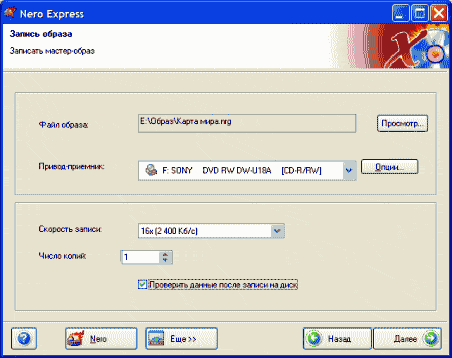
Разберемся с настройками:
Файл образа – это поле не активно, в нем показано название выбранного виртуального диска и путь к нему. Тут же, рядом расположена кнопка "Просмотр”. Название у кнопки не совсем удачное, она служит для замены выбранного образа. Работает следующем образом: нажимаем на кнопку и появляется диалоговое окно, в нем находим нужный нам виртуальный CD и выбираем одним кликом мышки. Нажав "добавить" мы тем самым произведем замену виртуального диска.
Привод-приемник – если у Вас их несколько, то выбираем один из них.
Скорость записи – выбирается скорость записи на диск. Она автоматически отстраивается от максимальной скорости поддерживаемой чистым компакт-диском (записывайте на минимальной скорости).
Число копий – если есть необходимость создать несколько одинаковых дисков, то ставим нужное количество и после прожига первого диска просто меняем в приемном лотке диск на чистый и так столько раз, сколько было указанно копий.
Проверить данные после записи на диск – вся записанные данные будут сравниваться с оригиналом (времени займет в два раза больше).
Когда все настройки установлены, нажимаем знакомую кнопку "Далее" и все ! Продолжение процесса происходит уже без нашего участия. По окончании записи Nero покажет нам долгожданное сообщение:
после чего остается достать записанный CD! И конечно же пользоваться!
ImgBurn
Ashampoo Burning Studio
Заходим в программу и выбираем работу с образами. Нажимаем "Записать..."
Находим в проводнике образ и жмём "Далее"
Пошла запись диска.
| 




